iPhone の準備が整ったところで Apple Watch も導入。
6 シリーズの Nike モデルにした。

アルミスペースグレイの筐体に黒系のバンドにしたので「ちょっと重くなるかな?」と心配していたが、あまり強い自己主張なくすっきりとまとまっていてこれはこれでアリだと思うようになった。
ついでで書いておくとバンドはかなり容易に変えられるし、文字盤なども画面操作一発で変更できる。だから、購入アイテムの選択肢に迷ったとき、まず決めるべきは、シリーズ(モデル)と筐体の材質と大きさと色だ。
それでは、本題。
私の興味の中心はやはり心電図アプリなんだが、その意義とか測定方法などは色々な人が様々なやり方で情報発信しているので、ここでは割愛。
Apple Watch で取得したデータは iPhone に送られるのだが、そのデータの取り出し方に関して書く。
手軽にできる方法は次の二通り。
PDF で書き出す
これはよく知られた方法。
ヘルスケア→心電図(ECG)→ PDF に書き出したいデータを選択
で、この画面になる。

「医師に渡すためにPDFを書き出す」をタップして適当なプリンタから打ち出すか、AirDrop などで Mac に PDF ファイルとして送りあとはファイルとして保管すればいい。
気の利いた医療者ならば、医療システム(電子カルテやPACSと呼ばれる画像サーバなど)のどこかに保管してくれる(はず)だ。
電子カルテにこのように貼ってもらえれば、心電図アプリも本望だろう。

PACS や画像ビューアなどにも「画像として」取り込むことはできる(後述するように「データとして」取り込む方がメリット大きいんですが)。
ちなみに PHR (Personal Health Record) という概念があり、今後は日本でも自分の医療データは自分で管理するという時代になると言われている。
今のところ、興味深い試みはあるもののなかなか実現できそうな感じがないんですが・・・。
ヘルスケアデータ全体を zip ファイルで取り出す
これはあまり知られていないかもしれないが、iPhone 内に記録されているヘルスケア系のデータを完全な形ですべて取ってこれるので、以下の方法は有用。
ヘルスケアアイコンをタップして概要のページが出てきたら、画面右上のユーザーアイコンをタップする。

すると次の画面に遷移するので、「すべてのヘルスケアデータを書き出す」を選べばよい。

データをどこに送るか iPhone が訊いてくるので、適当に選ぶ。
たぶん、一番簡単なのは AirDrop で Mac に送ること。
送受信が上手くいけば、Mac の「ダウンロード」フォルダ内に「書き出したデータ.zip」が送られているはずなので、これを解凍する。
apple_health_export フォルダがあるので、これを「書類」あたりに配置しておけばいいでしょう。
なお、心電図データは apple_health_export -> electrocardiograms フォルダ内に CSV ファイル形式で記録されています。
 この方法のいい点は、(おそらく)生データが取得できるところ。
この方法のいい点は、(おそらく)生データが取得できるところ。
「データとして」情報が取って来れると2次的な利用もしやすくなる。
実は apple watch は心電図アプリを使って計測を始めると、生体からの電気シグナルを 1 秒間におおよそ 512 回程度サンプリングしており、そのデータを直接加工することができる。
例えば、

などというデータがあった場合、(この場合は)「S波が歪んでいるのでもうちょっと詳しくみてみたい」ということがある。
これは、適当なプログラムを組めば、以下のように実現できる。
(python という言語を使用。コードはここを参考にさせてもらった)

1550 〜 1650 回のサンプリング値のみを表示させているので、波形形状がより詳細に描かれているのがわかると思う。
もっとマニアックな方法
実は、上記二つ以外にもやり方はあるのだが、プログラミングまで踏み込まないと実現できないのでここでは説明は省略。










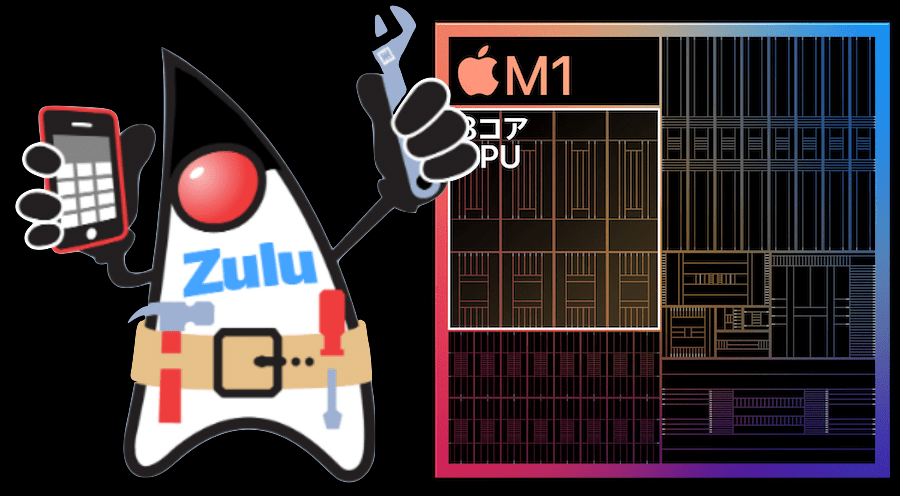

 この画面でのダブルクリックも忘れずに。
この画面でのダブルクリックも忘れずに。 一応、これだけでも、所定の位置(
一応、これだけでも、所定の位置(
 以降はこちらのバージョンを使いたいので、JAVA_HOME を以下のように書き換えましょう。
以降はこちらのバージョンを使いたいので、JAVA_HOME を以下のように書き換えましょう。
